- A+
所属分类:.NET技术
记录一下Winform程序打包过程
参考文章:VS2017 WinFrom打包设置与教程
下载 Visual Studio Installer 拓展插件
从VS2017开始VS已默认不再集成Installer拓展,所以需要手动下载安装。
可以在 工具 - 插件和更新 里面的插件商店里面搜索安装。
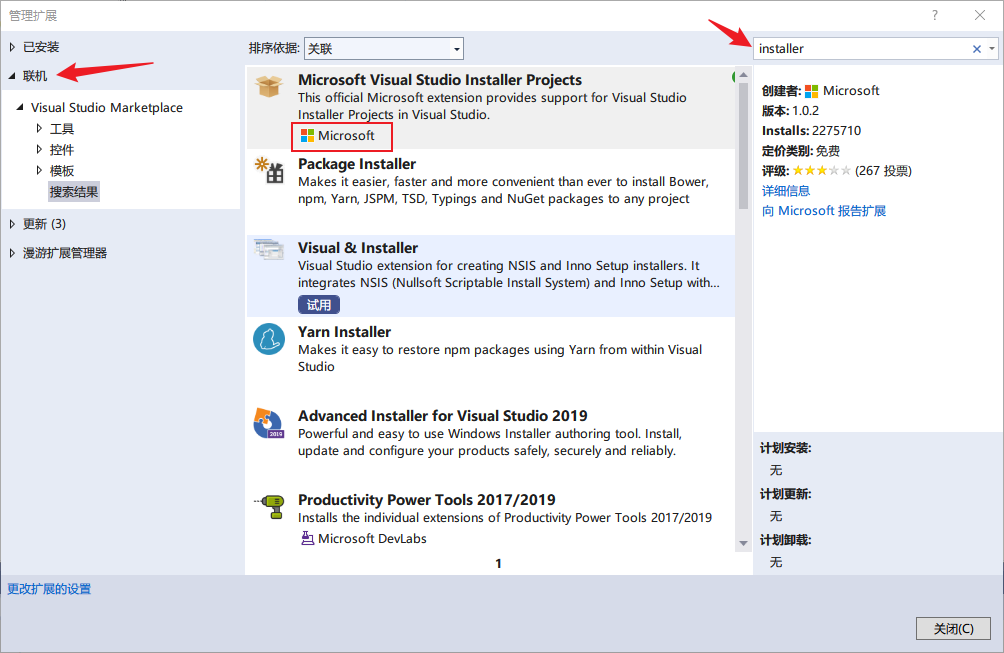
制作打包文件
- 右键 Winform程序所在的解决方案 - 添加 - 新建项目
- 找到 Setup Project 创建项目
- 新建的Setup Project的项目名称就是打包完成以后安装程序的名称
- 添加入口文件(主输出):右键 Application Folder - Add - 项目输出
- 主输出就是解决方案中的启动项目,也就是
Main()方法
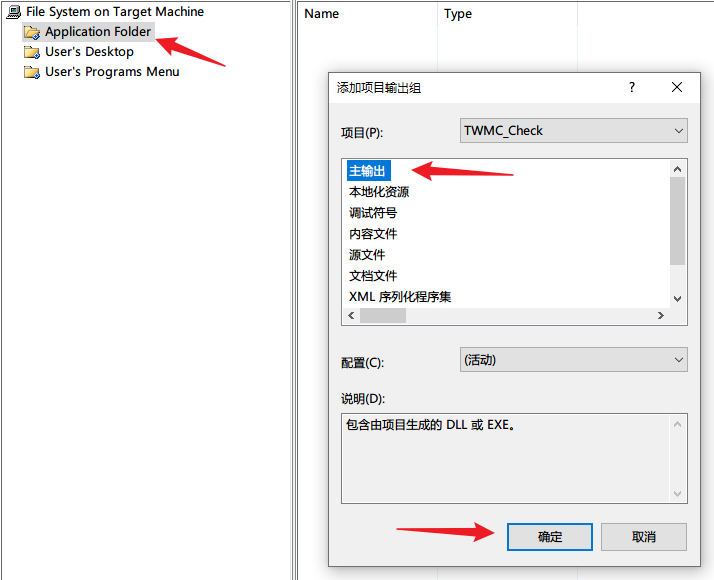
- 主输出就是解决方案中的启动项目,也就是
- 添加快捷方式图标文件:右键 Application Folder - Add - 文件 - 找到图标文件添加即可
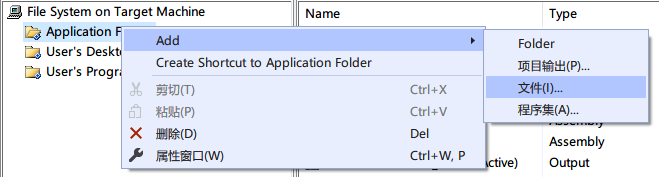
- 创建快捷方式:右键 主输出 - Create Shortcut to ...(创建快捷方式)
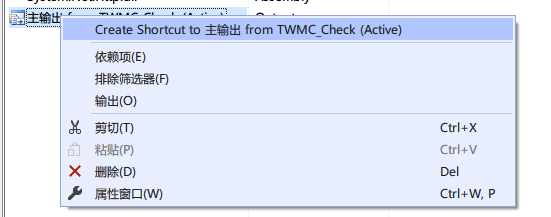
- 自定义快捷方式属性:右键 生成的快捷方式 - 属性窗口
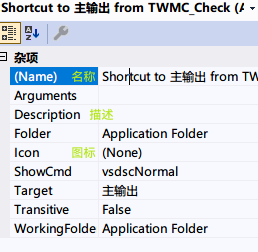
- 将刚才创建并配置好的快捷方式拖入 User's Desktop 文件夹,即可在程序安装时自动生成桌面快捷方式;
- 重复以上步骤再创建一个快捷方式,拖入到 User's Programs Menu 文件里面即可在程序安装时自动在开始菜单中添加快捷方式;
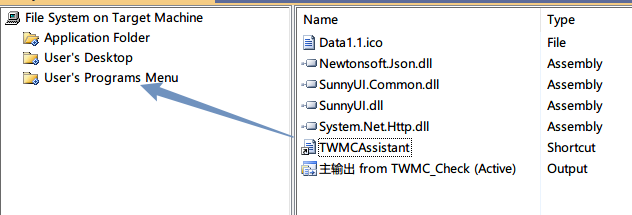
- 设置程序需要的 .Net 版本:右键 安装项目 - 属性 - Prerequisites
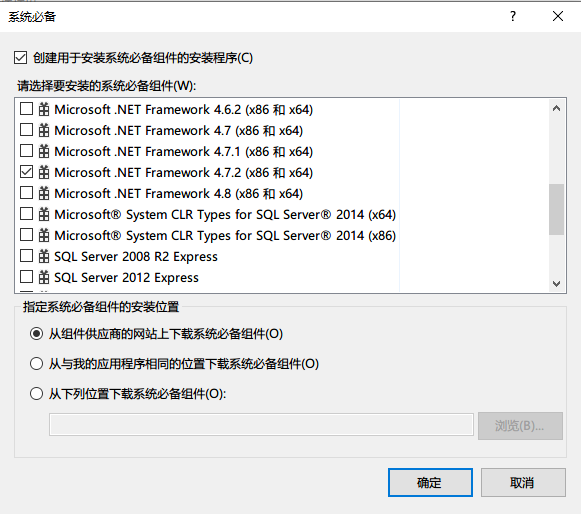
- 手动添加其他资源文件
- 我这里没有用到其他文件资源,如果程序用到了其他配置资源,右键 Application Folder - Add - 文件 ,手动添加就可以了。
- 右键 - 安装项目 - 生成 就可以生成安装程序了。





